MySql for Mac安装
首先进入MySQL官网https://www.mysql.com 找到 MySQL Community Server
https://dev.mysql.com/downloads/mysql/

往下拉找到DMG archive点击后面的download跳转到下一页面

选择No thanks,just start my download

下载后安装 安装中会出现这个页面。root为账号原始密码host:后面的,千万记下来

安装好之后,会在系统便好设置中出现MySQL,双击启动

然后 点击Start MySQL Server。启动MySQL
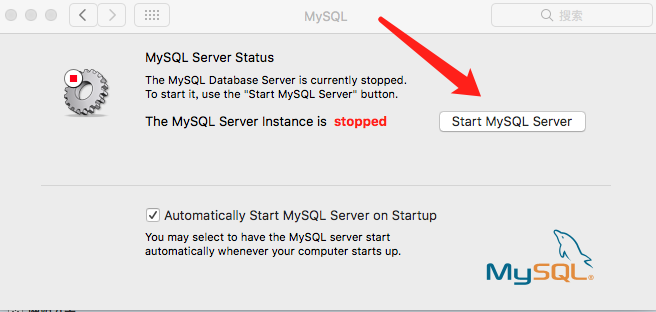
再下载一个MySQL Workbench
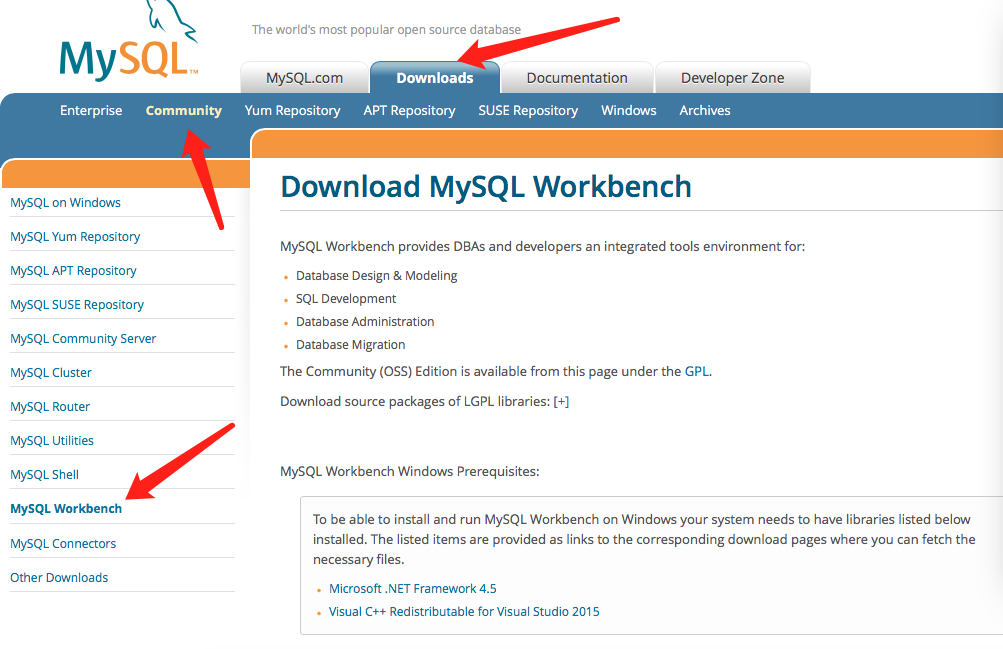
熟悉的页面,但是这次下载的是MySQL Workbench

依然选择No thanks,just start my download

安装之后在 应用程序. 中会出现

双击启动
Welcome to MySQL Workbench

最后修改密码,登陆MySQL

登陆成功
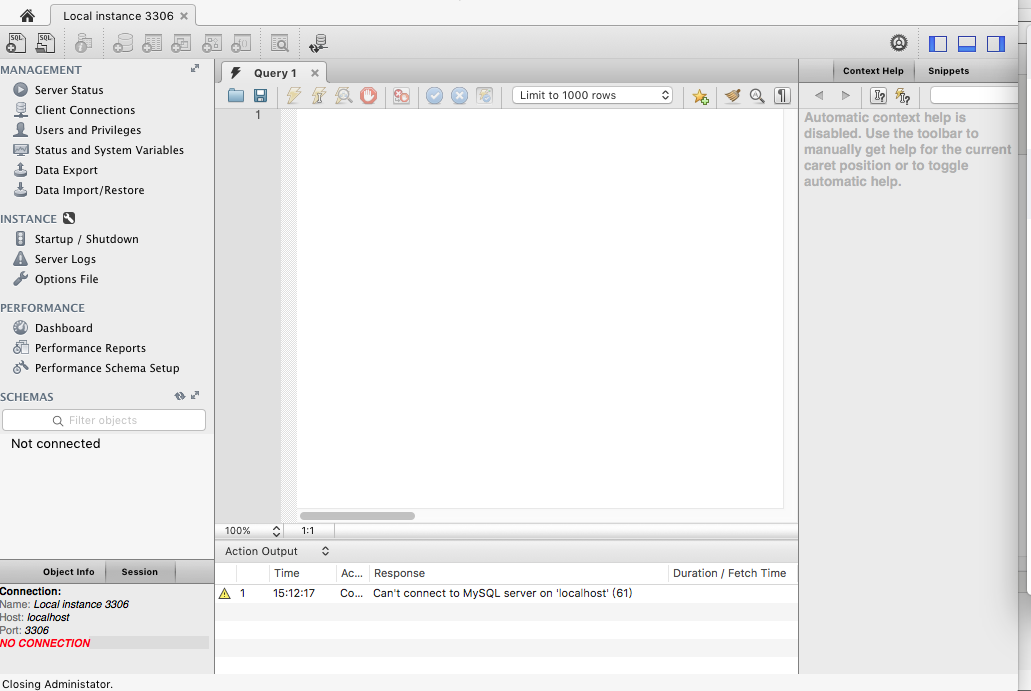
快捷路径配置方法:
1. 打开终端输入: pico .bash_profile; 回车
2. 将此路径配置进去: export PATH=$PATH:/usr/local/mysql/bin/
3. 重新打开终端,然后 直接: mysql -u -p ;
(即可一般都会添加这个路径,否则很不方便使用mysql的说~)
修改MySQL登录密码的方法:
1. $ ./mysql
2.$ FLUSH PRIVILEGES;
3.$ SET PASSWORD FOR 'root'@'localhost' = PASSWORD('你的新密码');
(至此,密码修改完成,可以成功登陆。)
mysql验证功能的方法:
1.登录管理员权限$ sudo su
2.禁止mysql验证功能 $ ./mysqld_safe --skip-grant-tables &
3.mysql会自动重启(偏好设置中mysql的状态会变成running)
(注意:设置完成以后就不能手动关闭了,除非开机重启)



